Introduction
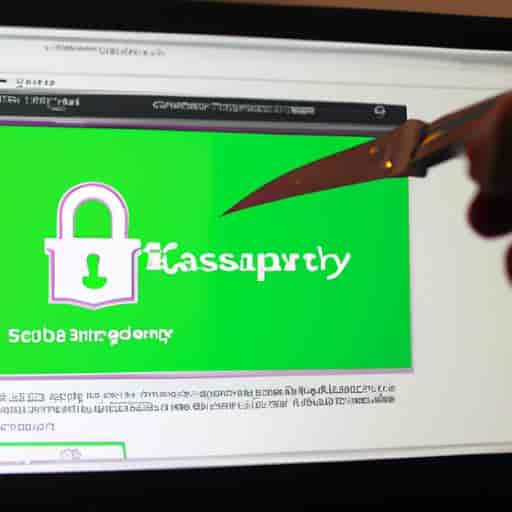
A. Definition de Kaspersky
Kaspersky est un programme antivirus populaire conçu pour protéger votre ordinateur contre les menaces en ligne telles que les virus, les logiciels malveillants et les attaques de phishing. Il est utilisé par des millions de personnes dans le monde entier pour maintenir la sécurité de leur PC.
B. Raisons pour désinstaller Kaspersky
Cependant, il peut y avoir des raisons pour lesquelles vous souhaiteriez désinstaller Kaspersky. Peut-être que vous avez trouvé une alternative antivirus que vous préférez, ou peut-être que vous rencontrez des problèmes avec Kaspersky qui ne peuvent être résolus. Quelle que soit la raison, il est important de savoir comment supprimer Kaspersky correctement.
C. L’importance de supprimer Kaspersky complètement
Supprimer Kaspersky de manière incomplète peut entraîner des problèmes de sécurité pour votre ordinateur. Les fichiers et les entrées de registre restants peuvent poser un risque de sécurité et ralentir les performances de votre ordinateur. Il est donc essentiel de supprimer Kaspersky correctement et complètement.
Étape 1: Désinstaller Kaspersky
A. Comment désinstaller Kaspersky sur PC
La première étape pour supprimer Kaspersky de votre ordinateur consiste à le désinstaller. Pour cela, vous pouvez utiliser l’outil de désinstallation de Kaspersky, qui est normalement fourni avec le programme.
B. Étapes à suivre pour désinstaller Kaspersky
Pour désinstaller Kaspersky à l’aide de l’outil de désinstallation, suivez les étapes ci-dessous :
- Ouvrez le menu Démarrer de Windows et recherchez « Panneau de configuration ».
- Cliquez sur « Programmes » puis sur « Programmes et fonctionnalités ».
- Trouvez Kaspersky dans la liste des programmes installés.
- Cliquez dessus avec le bouton droit de la souris et sélectionnez « Désinstaller ».
- Suivez les instructions à l’écran de l’outil de désinstallation de Kaspersky.
C. Vérification de la suppression de Kaspersky
Une fois le programme désinstallé, il est important de vérifier que tous les fichiers ont été supprimés. Recherchez les fichiers Kaspersky restants sur votre ordinateur et supprimez-les manuellement si nécessaire. Vous pouvez également utiliser un programme tiers pour supprimer les fichiers restants.
Étape 2: Supprimer les fichiers restants
A. Recherche des fichiers Kaspersky restants sur PC
Après avoir désinstallé Kaspersky, il est important de vérifier s’il reste des fichiers sur votre ordinateur. Pour ce faire, vous pouvez effectuer une recherche de fichiers Kaspersky à l’aide de l’outil de recherche de votre système d’exploitation. Assurez-vous de rechercher tous les fichiers liés à Kaspersky, y compris les fichiers de programme, les fichiers de configuration et les fichiers temporaires.
B. Suppression manuelle des fichiers restants
Une fois que vous avez identifié les fichiers Kaspersky restants, vous pouvez les supprimer manuellement. Assurez-vous de supprimer tous les fichiers liés à Kaspersky en suivant les étapes de suppression de fichiers standard de votre système d’exploitation. Cela garantit que tous les fichiers Kaspersky restants sont supprimés de votre ordinateur.
C. Utilisation d’un programme tiers pour supprimer les fichiers restants
Si vous ne souhaitez pas supprimer manuellement les fichiers Kaspersky restants, vous pouvez utiliser un programme tiers pour les supprimer automatiquement. Il existe plusieurs programmes sur le marché qui peuvent vous aider à supprimer les fichiers Kaspersky restants de manière efficace. Recherchez des programmes fiables et populaires pour vous assurer de supprimer tous les fichiers Kaspersky restants.
Étape 3: Supprimer les entrées de registre
A. Définition de l’entrée de registre
Les entrées de registre sont des informations stockées dans la base de registre de votre ordinateur. Elles sont utilisées pour configurer et contrôler le fonctionnement de nombreux programmes, y compris Kaspersky. Lorsque vous installez un programme, il crée souvent des entrées de registre pour stocker des informations de configuration.
B. Recherche des entrées de registre Kaspersky sur PC
Pour supprimer Kaspersky complètement, vous devez rechercher les entrées de registre qui ont été créées lors de l’installation. Pour ce faire, vous pouvez utiliser l’éditeur de registre fourni avec Windows. Pour accéder à l’éditeur de registre, appuyez sur la touche Windows + R, tapez “regedit” et appuyez sur Entrée.
Dans l’éditeur de registre, utilisez la fonction de recherche pour trouver toutes les entrées de registre liées à Kaspersky. Vous pouvez rechercher “Kaspersky” ou le nom spécifique du programme que vous avez installé.
C. Suppression des entrées de registre Kaspersky
Une fois que vous avez localisé les entrées de registre liées à Kaspersky, vous pouvez les supprimer en toute sécurité. Cependant, cela peut être risqué si vous n’êtes pas sûr de ce que vous faites. Il est donc recommandé de sauvegarder la base de registre avant de faire des modifications.
Pour supprimer une entrée de registre, cliquez dessus avec le bouton droit de la souris et sélectionnez “Supprimer”. Vous pouvez également appuyer sur la touche Suppr de votre clavier. Répétez ce processus pour toutes les entrées de registre Kaspersky que vous avez trouvées.
Une fois que vous avez supprimé toutes les entrées de registre liées à Kaspersky, vous pouvez fermer l’éditeur de registre. Votre ordinateur ne devrait plus avoir de traces de Kaspersky.
Étape 4: Supprimer les extensions de navigateur
A. Comment Kaspersky affecte les navigateurs
Kaspersky peut installer des extensions de navigateur pour vous protéger contre les menaces en ligne. Cependant, ces extensions peuvent parfois interférer avec votre utilisation normale du navigateur ou ralentir les performances de votre ordinateur. Si vous avez décidé de désinstaller Kaspersky, il est important de supprimer également ces extensions de navigateur.
B. Recherche des extensions de navigateur Kaspersky
Pour trouver les extensions de navigateur Kaspersky, vous devez accéder aux paramètres de votre navigateur. Dans Google Chrome, par exemple, cliquez sur les trois points verticaux dans le coin supérieur droit, sélectionnez “Plus d’outils”, puis “Extensions”. Vous devriez voir toutes les extensions installées, y compris celles de Kaspersky.
C. Suppression des extensions de navigateur Kaspersky
Pour supprimer les extensions de navigateur Kaspersky, vous pouvez simplement cliquer sur l’icône de la corbeille à côté de l’extension que vous souhaitez supprimer. Vous pouvez également désactiver l’extension si vous préférez la garder mais ne voulez pas qu’elle soit active tout le temps.
Assurez-vous de supprimer toutes les extensions de navigateur Kaspersky pour garantir une désinstallation complète de Kaspersky.
Conclusion
Supprimer Kaspersky définitivement sur PC peut sembler compliqué, mais en suivant les étapes appropriées, cela peut être fait facilement. Dans cet article, nous avons examiné les étapes nécessaires pour supprimer Kaspersky complètement de votre ordinateur.
Nous avons discuté de l’importance de supprimer Kaspersky complètement pour la sécurité et la performance de votre PC. Nous avons également souligné les raisons pour lesquelles vous pourriez vouloir désinstaller Kaspersky et comment procéder correctement.
Il est important de suivre les étapes indiquées dans cet article pour supprimer Kaspersky complètement et éviter les problèmes de sécurité sur votre ordinateur. N’oubliez pas de supprimer tous les fichiers et les entrées de registre restants pour une suppression complète.
Enfin, si vous rencontrez des difficultés pour supprimer Kaspersky, n’hésitez pas à demander de l’aide à un professionnel de l’informatique pour vous aider à traverser le processus en toute sécurité.

